Cara menggunakan TextView pada Android sangatlah mudah. Setiap aplikasi yang kita lihat sudah pasti tentu terdapat teks atau nama lain yang sering akrab ditelinga kita adalah font maka dari itu TexView termasuk salah satu widget yang paling banyak digunakan pada sebuah aplikasi android. Android sudah memiliki font bawaan diantaranya : sans, monoscape, dan serif. Namun kita juga bisa mengcustom font sesuai dengan keingingan kita.
Id
Atribut ini digunakan untuk memberikan nama pada TextView. Biasanya pada aplikasi ada beberapa teks yang ingin di tampilkan dalam satu activity. Agar tidak terjadi error maka kita harus memberikan nama unik atau id pada masing-masing teks tersebut. Dengan menggunakan id bisa memudahkan kita saat mengatur layout untuk teks yang akan ditampilkan di aplikasi.
<TextViewandroid:layout_width="wrap_content"android:layout_height="wrap_content"android:text="TEKS 1"android:layout_width="wrap_content"android:id="@+id/teks1"/> <TextViewandroid:text="TEKS 2"android:layout_height="wrap_content" android:id="@+id/teks2"android:layout_below="@id/teks1"/>
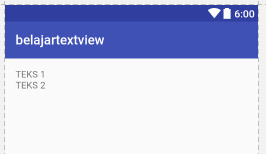
Tampilan teks 2 berada dibawah teks 1 karena menggunakan layout_below pada teks yang ke 2.
Text
Untuk menampilkan teks pada aplikasi kita membutuhkan atribut ini.
<TextViewandroid:layout_width="wrap_content"android:layout_height="wrap_content"android:text="digunakan untuk menampilkan teks "android:id="@+id/teks1"/>
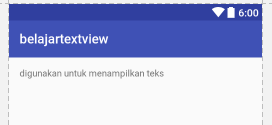
Kalimat ” digunakan untuk menampilkan teks ” berada pada atribut ” android:text
Warna teks sangat berpengaruh pada tampilan UI dan UX pada aplikasi android. Untuk memberikan warna teks kita menggunakan atribut ini.
<TextViewandroid:layout_width="wrap_content"android:layout_height="wrap_content"android:text="teks menggunakan warna primary color "android:textColor="@color/colorPrimaryDark"android:paddingTop="20dp"android:id="@+id/teks1"/> <TextViewandroid:layout_height="wrap_content"android:layout_width="wrap_content"android:textColor="@color/colorAccent"android:text="teks menggunakan warna primary color " android:layout_below="@id/teks1"android:id="@+id/teks2"/>

Untuk warna sendiri kita bisa mengaturnya pada color.xml atau juga langsung dengan cara memasukan kode-kode warna seperti : #ffff dan lainnya.
Text Size
Atribut ini digunakan untuk memberikan ukuran pada teks yang ingin kita tampilkan pada aplikasi.
<TextViewandroid:layout_width="wrap_content"android:layout_height="wrap_content"android:text="MENGGUNAKAN UKURAN 14SP"android:textSize="14sp"android:paddingTop="20dp"android:id="@+id/teks1"/> <TextViewandroid:layout_height="wrap_content"android:layout_width="wrap_content"android:textColor="@color/colorAccent"android:text="MENGGUNAKAN UKURAN 20SP" android:layout_below="@id/teks1"android:id="@+id/teks2"android:textSize="20sp"/>

Text Appearance
Ini digunakan untuk mengubah ukuran teks yang digunakan untuk heading atau sub heading.
<TextViewandroid:layout_width="match_parent"android:layout_height="wrap_content"android:text=" DIGUNAKAN UNTUK HEADING "android:typeface="serif"android:textAppearance="?android:attr/textAppearanceLarge"android:id="@+id/teks1"/> <TextView android:paddingTop="20dp"android:text=" DIGUNAKAN UNTUK SUB HEADING "android:layout_width="match_parent" android:layout_height="wrap_content"android:layout_below="@id/teks1"android:typeface="monospace" android:textColor="@color/colorAccent" android:id="@+id/teks2"android:textSize="20sp" android:textAppearance="?android:attr/textAppearanceMedium" />
Text Style
Kadang ada beberapa style yang ingin kita gunakan saat menampilkan teks yaitu bold dan italic.
<TextViewandroid:layout_width="wrap_content"android:layout_height="wrap_content"android:text="TANPA MENGGUNAKAN STYLE "android:textSize="14sp"android:paddingTop="20dp"android:id="@+id/teks1"/> <TextViewandroid:layout_height="wrap_content"android:layout_width="wrap_content"android:textColor="@color/colorAccent"android:text="MENGGUNAKAN STYLE BOLD" android:textStyle="bold"android:textSize="20sp"/>android:layout_below="@id/teks1" android:id="@+id/teks2" <TextView android:paddingTop="20dp"android:text="MENGGUNAKAN STYLE ITALIC"android:layout_width="wrap_content" android:layout_height="wrap_content" android:textStyle="italic"android:textSize="20sp"/>android:textColor="@color/colorPrimary" android:layout_below="@id/teks2"android:id="@+id/teks3"
Type Face
Dengan atribut ini kita bisa memilih tipe font bawaan yang disebutkan tadi diatas yaitu : serif, monoscape, dan sans.
<TextViewandroid:layout_width="wrap_content"android:layout_height="wrap_content"android:text="TANPA MENGGUNAKAN FONT SERIF "android:typeface="serif"android:id="@+id/teks1"/>android:textSize="14sp" <TextViewandroid:layout_width="wrap_content"android:paddingTop="20dp"android:text="MENGGUNAKAN FONT MONOSPACE"android:layout_height="wrap_content"android:textColor="@color/colorAccent"android:typeface="monospace" android:layout_below="@id/teks1"android:paddingTop="20dp"android:id="@+id/teks2" android:textSize="20sp"/> <TextViewandroid:text="MENGGUNAKAN FONT SANS"android:layout_width="wrap_content" android:layout_height="wrap_content" android:typeface="sans"android:textSize="20sp"/>android:textColor="@color/colorPrimary" android:layout_below="@id/teks2"android:id="@+id/teks3"
Text Aligment
Digunkan untuk melakukan pengaturan posisi teks (perataan).
<TextViewandroid:layout_width="match_parent"android:layout_height="wrap_content"android:text=" PERATAAN TENGAH (CENTER) "android:typeface="serif"android:textAlignment="center"android:textSize="20sp"android:paddingTop="20dp"android:id="@+id/teks1"/> <TextViewandroid:layout_height="wrap_content"android:layout_width="match_parent" android:text="TEKS POSISI DEFAULT "android:layout_below="@id/teks1"android:typeface="monospace" android:textColor="@color/colorAccent" android:id="@+id/teks2"android:textSize="20sp" />
Menambahkan Gambar pada TextView
Kita juga bisa menambahkan gambar pada TextView. Caranya gampang silahkan copykan gambar/ icon pada folder drawable. Atau bisa juga menggunakan icon default yang sudah tersedia pada android studio.
<TextViewandroid:layout_width="match_parent"android:layout_height="wrap_content"android:text=" PENAMBAHAN GAMBAR 1 "android:textSize="20sp"android:typeface="serif" android:id="@+id/teks1"android:drawableLeft="@android:drawable/checkbox_on_background" /><TextView android:paddingTop="20dp" android:layout_width="match_parent" android:layout_height="wrap_content"android:layout_below="@id/teks1"android:text=" PENAMBAHAN GAMBAR 2 " android:typeface="monospace" android:textColor="@color/colorAccent" android:id="@+id/teks2"android:drawableLeft="@android:drawable/btn_dialog" />android:textSize="20sp"

android:drawableLeft: inilah atribut yang digunakan untuk memasukan gambar tinggal sesuaikan saja iconnya akan ditempatkan sebelahmana.














